Cara Membuat Faktur Pajak Langkah Demi Langkah
Konsultan
Pajak Yogyakarta - Sebagai upaya dalam memperluas jangkauan usaha, ada
masanya diperlukan Faktur Pajak sebagai syarat transaksi. Cara membuat faktur pajak yang benar terdiri atas sejumlah langkah yang cukup panjang. Penerbitan faktur pajak yang salah juga memiliki
potensi sanksi. Oleh karena itu, perlu dipahami cara membuat faktur pajak yang
benar.
Berikut adalah langkah-langkah yang akan kita
lakukan dalam proses Pembuatan Faktur Pajak.
- Pendaftaran PKP
- Aktivasi Akun PKP
- Instalasi Aplikasi E-Faktur Desktop
- Permintaan Nomor Seri Faktur Pajak (NSFP)
- Input Lawan Transaksi
- Pembuatan Faktur Pajak
- Upload Faktur Pajak
1. Pendaftaran PKP
Cara membuat faktur pajak yang benar diawali dengan
mendaftarkan diri sebagai Pengusaha Kena Pajak (PKP). Seorang pengusaha hanya
dapat menerbitkan Faktur Pajak setelah dikukuhkan sebagai PKP. Oleh karena itu, langkah pertama yang harus dilakukan sebelum dapat
menerbitkan Faktur Pajak adalah mendaftarkan diri sebagai Pengusaha Kena Pajak.
Apa itu Pengusaha Kena Pajak?
Pengusaha Kena Pajak (PKP) adalah individu maupun badan yang
berkedudukan di Indonesia yang menurut undang-undang berkewajiban memungut,
menyetor, dan melapor Pajak Pertambahan Nilai (PPN) dan Pajak Penjualan Barang
Mewah (PPNBm) atas transaksi penyerahan Barang Kena Pajak (BKP) dan atau Jasa
Kena Pajak (JKP). Penjelasan ini berdasarkan atas Undang-Undang Nomor 8 Tahun
1983 Tentang Pajak Pertambahan Nilai dan Pajak Penjualan Barang Mewah beserta
perubahannya (terbaru UU No 7 Tahun 2021 Tentang Harmonisasi Peraturan
Perpajakan).
Baca
Juga Artikel Tentang Undang-Undang PPN dan Perubahannya.!
Bagaimana Cara Menjadi Pengusaha Kena Pajak?
Untuk dapat menjadi Pengusaha Kena Pajak (PKP) , Wajib Pajak
harus mendaftarkan diri ke Kantor Pelayanan Pajak (KPP) tempat terdaftarnya.
Proses pendaftaran ini umumnya dapat dilakukan secara langsung dengan membawa
kelengkapan berkas maupun diajukan melalui POS/ekspedisi lainnya. Akan tetapi,
dalam kondisi tertentu KPP dapat membuat kebijakan bahwa pendaftaran PKP hanya
dilayani dengan penyerahan berkas secara langsung melalui loket Tempat
Pelayanan Terpadu (TPT).
Apa Syarat Menjadi Pengusaha Kena Pajak (PKP)?
Adapun syarat secara umum untuk mendaftarkan diri sebagai
Pengusaha Kena Pajak (PKP) adalah sebagai berikut.
- Formulir Permohonan Pengukuhan Pengusaha Kena Pajak.
- Formulir Permohonan Aktivasi Akun Pengusaha Kena Pajak
- Formulir Permohonan Sertifikat Elektronik
- Salinan Akta Pendirian dan Akta Perubahan Terakhir dalam hal
Wajib Pajak Badan (serta menunjukkan aslinya)
- Salinan KTP, KK, dan NPWP (serta menunjukkan aslinya)
- Salinan KTP, KK dan NPWP Seluruh Pengurus dalam
hal Wajib Pajak Badan (serta menunjukkan aslinya)
- Salinan Bukti Lapor SPT Tahunan 2 tahun terakhir
- Salinan Bukti Lapor SPT Tahunan 2 tahun terakhir
penanggungjawab (dalam hal Wajib Pajak Badan)
- Denah Lokasi Usaha (dapat menggunakan screenshoot Google
Map
- Foto lokasi usaha nampak depan dan dalam (diusahakan yang
menunjukkan plang nama)
- Bukti kepemilikan lokasi usaha (berupa sertifikat tanah atau
perjanjian sewa)
- Pas Foto Direktur di dalam CD
- Nomor HP dan Email Aktif
- Salah satu penanggung jawab yang namanya tercantum dalam
akta wajib hadir apabila permohonan diajukan secara langsung ke KPP
- Membuat antrian ke loket TPT di web kunjung.pajak.go.id
- Apabila merupakan pengajuan PKP Cabang, maka wajib
melampirkan salinan NPWP cabang
Seluruh formulir tersebut diisi, ditandatangani, dan diberi
cap basah perusahaan. Perlu diketahui pula, untuk menjadi PKP tidak perlu
menunggu omset di atas 4,8 Miliar.
Mengalami kendala? Klik
disini untuk konsultasi gratis!
2. Aktivasi Akun Pengusaha Kena Pajak (PKP)
Tahap kedua dalam Membuat Faktur Pajak adalah melakukan aktivasi akun PKP. Dalam beberapa kasus, aktivasi akun PKP telah dilakukan bersamaan dengan pengajuan PKP seperti di tahap pertama.
Namun demikian, beberapa KPP meminta kita melakukan aktivasi akun PKP melalui email sebagai langkah verifikasi email perusahaan. Cara membuat faktur pajak tahap kedua ini mengharuskan Wajib Pajak mengirimkan sejumlah data melalui email aktif yang diisikan ke formulir pendaftaran PKP. Hal ini dilakukan agar KPP mengetahui alamat email perusahaan yang benar-benar aktif untuk kemudian dikirimkan sertifikat elektronik.
Apa itu Sertifikat Elektronik?
Sertifikat elektronik yang dimaksud di sini adalah sebuah dokumen yang diterbitkan oleh Direktorat Jenderal Pajak yang berlaku sebagai tanda tangan elektronik wajib pajak. Sertifikat Elektronik yang dimaksud adalah sama dengan sertifikat elektronik E-Bupot Unifikasi.
Bagaimana Cara Aktivasi Akun PKP?
Cara membuat faktur pajak tahap kedua yang berupa aktivasi akun PKP ini dilakukan dengan cara mengirimkan data Proof of Record Ownership (PORO) ke email KPP terdaftar. Umumnya data poro ditulis dalam badan email dengan format sebagai berikut.
Identitas Wajib Pajak
- NPWP :
- Nama :
- Alamat Email *( :
- Nomor Telepon selular *(:
- NPWP pengurus :
- Nama pengurus :
- Efin Pengurus :
- Nomor telepon selular pengurus :
Data Konfrimasi *(( :
- Tahun Pajak :
- Status SPT Tahunan terakhir yang dilaporkan :
- Nominal SPT Tahunan terahir yang dilaporkan :
Adapun
Subject E-mail dapat diisi dengan PORO (Nama Wajib Pajak) UNTUK AKTIVASI AKUN PKP kemudian dikirimkan ke alamat email KPP terdaftar. Cek alamat email KPP terdaftar dengan
klik link ini.
Setelah dilakukan pengecekan atas data PORO, kemudian akan dikirimkan sertifikat elektronik, password upload, dan kode aktivasi Aplikasi ke email tersebut. Proses ini mungkin memerlukan beberapa hari kerja sesuai antrian masing-masing KPP.
3. Instalasi Aplikasi E-Faktur Desktop
4. Permintaan Nomor Seri Faktur Pajak (NSFP)
5. Input Lawan Transaksi
Adapun tata cara Input Referensi Lawan Transaksi adalah
sebagai berikut.
1. Buka Aplikasi E-Faktur Desktop, masukkan username &
password, lalu klik login.
2. Pilih Menu Referensi > Lawan Transaksi >
Administrasi Lawan Transaksi

3. Klik Tambah > Input Data Lawan Transaksi > Simpan

4. Tekan Yes jika ingin input lawan transaksi lainnya, tekan
No jika tidak
6. Pembuatan Faktur Pajak
Bagi Pengusaha Kena Pajak (PKP) yang melakukan transaksi dengan sesama PKP, diwajibkan membuat faktur pajak sehingga PPN yang ada di dalam transaksi tersebut dapat dijadikan Pajak Masukan oleh PKP Pembeli. Adapun tata cara pembuatan Faktur Pajak adalah sebagai berikut.
1. Buka Aplikasi E-Faktur Desktop, masukkan username & password, lalu klik login.
2. Pilih Menu Faktur > Pajak Keluaran > Administrasi Faktur

3. Klik Tambah Baru hingga muncul seperti berikut.

4. Isi detail transaksi dan klik Lanjutkan.
5. Klik Cari NPWP > Klik Cari (F3) , dan pilih lawan transaksi.
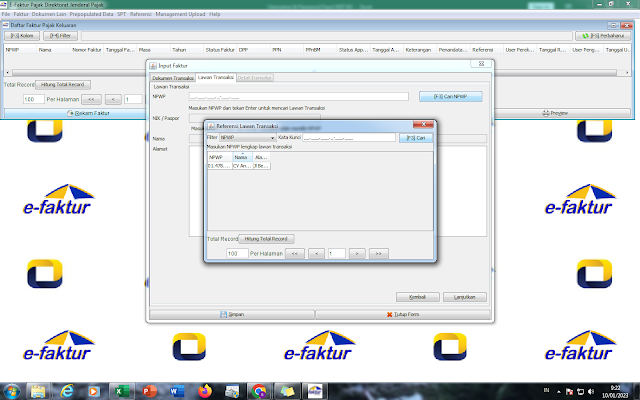
6. Klik Lanjutkan.
7. Klik Rekam Transaksi > Input Kode Barang > Input Nama > tekan Tab > Lanjutkan Pengisian.
8. Input Harga Satuan (DPP) > Jumlah Barang. Harga Total & PPN akan terisi secara otomatis > Klik Simpan.
9. Klik Yes jika ingin menambah barang, Klik No jika sudah cukup.
10. Klik Simpan > Yes jika ingin menambah Faktur Baru > No jika tidak.
11. Preview faktur untuk mengecek kesesuaian dengan transaksi, namun belum dapat dicetak pdf. Anda hanya dapat mencetak pdf setelah melakukan upload faktur.
7. Upload Faktur Pajak
Adapun tata cara Upload Faktur Pajak adalah sebagai berikut.
1. Pilih menu Management Upload> Upload Faktur

2. Klik Start Uploader

3. Input captcha, (jika tidak jelas klik refresh captcha),
dan Password Akun PKP (bukan password login aplikasi e-Faktur), lalu klik
Submit. Ulangi sampai muncul notifikasi Uploader berjalan.
4. Setelah Notifikasi Uploader Berjalan muncul, kembali ke
menu Administrasi Faktur ( Faktur > Pajak Keluaran > Administrasi
Faktur), pilih faktur yang akan diupload, lalu klik upload hingga status
Approval faktur menjadi "Approval Sukses".
5. Setelah status Aproval Sukses muncul, silakan pilih
faktur pajak yang anda inginkan. Klik tombol PDF untuk mencetak PDF yang
akan dikirimkan kepada lawan transaksi.
Demikian tadi Cara Membuat Faktur Pajak Langkah demi Langkah. Ikuti terus update dari Relawan Pajak Id - Konsultan
Pajak Yogyakarta.











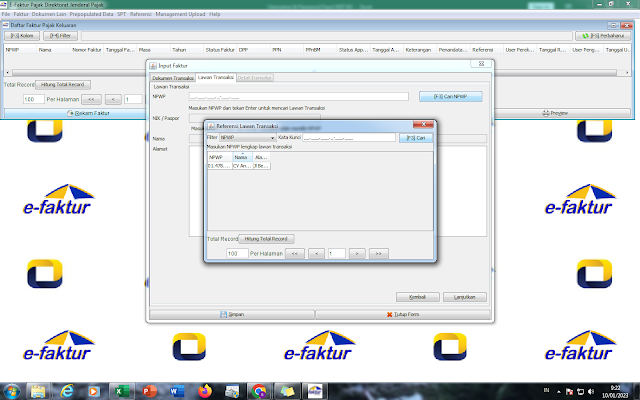

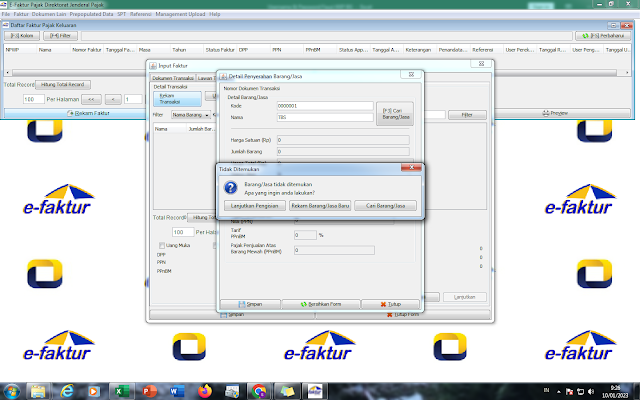
































.png)
.png)
.png)
.png)
.png)
.jpg)

